Kako popraviti, da HBO Max ne deluje na PS4 ali PS5 – TechCult
Miscellanea / / April 06, 2023
Vsi imamo radi večnamenske stvari, kot sta PlayStation in Xbox. Takšne konzole lahko uporabljate za igranje iger, gledanje filmov, predvajanje glasbe in še veliko več. Toda morda je neprijetno, če HBO Max ne deluje na PS4 ali PS5, še posebej, če ste načrtovali filmski zmenek s partnerjem ali pretakanje v živo s prijatelji. Ne skrbite, ker smo zagotovili metode za reševanje takšnih težav. Torej ste na pravem mestu, če gledate spletno vsebino na HBO Max z uporabo PS4 ali PS5 in je ne morete pretakati. Preberite naš vodnik do konca, da boste razumeli, zakaj je HBO Max tako počasen in kako popraviti, da HBO Max ne deluje na PS4 ali PS5, s posodobitvijo ali brez nje. Začnimo!

Kazalo
- Kako popraviti, da HBO Max ne deluje na PS4 ali PS5
- Zakaj je HBO Max tako počasen na PS4? Zakaj HBO Max ne deluje na PS4 ali PS5?
- Kako popraviti, da HBO Max ne deluje na PS4 ali PS5?
Kako popraviti, da HBO Max ne deluje na PS4 ali PS5
Nadaljujte z branjem in podrobno poiščite korake, ki pojasnjujejo, kako popraviti, da HBO Max ne deluje na PS4 ali PS5, z uporabnimi ilustracijami za boljše razumevanje. Preden pa začnemo z odpravljanjem težav, naj razumemo, zakaj HBO Max tako zaostaja in zakaj HBO Max sploh ne deluje na PS4 ali PS5.
Zakaj je HBO Max tako počasen na PS4? Zakaj HBO Max ne deluje na PS4 ali PS5?
Če HBO Max ali kateri koli drug kanal ne deluje ali se nalaga zelo počasi, bi bil najverjetnejši vzrok prekinjeno oz. počasen internet povezava. Po naši raziskavi nemoteno pretakanje zahteva an internetna pasovna širina 5 Mbps ali več. Zato nadgradite svoj načrt ali se obrnite na svojega ponudnika internetnih storitev, da odpravite težave z internetno povezavo. Drugi razlogi, zakaj kanali ali filmi se ne nalaga ali predvaja pravilno so navedeni spodaj:
- Če živite v regiji, kjer HBO Max ni podprt, ne morete dostopati do njegove vsebine.
- Če je HBO Max strežnik se sooča z izpadi, se lahko soočite s težavo.
- S tem se lahko soočite tudi zaradi storitev VPN ki ga trenutno uporabljate.
- Ne morete dostopati do vsebine na PS4 ali PS5, ker vaš HBO Max in PS4 ali PS5 nista posodobljena.
- Lahko je tudi posledica nepravilna nastavitev konfiguracije na vaši konzoli.
Kako popraviti, da HBO Max ne deluje na PS4 ali PS5?
Oglejmo si metode za odpravo težave s HBO Max, ki ne deluje na PS4 ali PS5.
1. način: Osnovne metode odpravljanja težav
Preden začnemo z naprednimi metodami, predlagamo, da preizkusite nekaj osnovnih metod za odpravo omenjene težave.
1A. Zagotovite razpoložljivost HBO v vaši regiji
Na žalost HBO Max ni na voljo v vseh državah. Zato morate enako zagotoviti na uradnem Spletno mesto HBO Max. Če je vaša lokacija navedena na strani, HBO Max na vašem območju ni podprt. Geografsko omejeni uporabniki bodo videli dani poziv za sporočilo: Žal HBO MAX še ni na voljo v vaši regiji, kot je prikazano spodaj.

1B. Preklapljanje med vsebino
Lahko tudi poskusite pogledati drugo oddajo ali film na HBO Max, saj lahko ta določena oddaja/film povzroča težave s strani strežnika.
1C. Počakajte na HBO Max Server Uptime
Vse kar morate storiti je, da preverite stanje strežnika HBO Max. Za to lahko obiščete Detektor navzdol HBO Max stran s stanjem. To spletno mesto zagotavlja trenutno stanje strežnikov številnih aplikacij.

Če res ne deluje, ne morete storiti ničesar, razen počakati.
Preberite tudi: 10 načinov za odpravo napake HBO Max 321
1D. Odpravljanje težav z internetno povezavo
Lahko znova zaženete usmerjevalnik ali modem ali poskusite izboljšati internetno povezljivost in se nato znova povežete s svojo konzolo. Za to si lahko preberete vodnik Počasna internetna povezava? 10 načinov za pospešitev interneta! in spoznajte učinkovite načine za pospešitev interneta.
Ali pa lahko uporabite an ethernetni kabel da zagotovite, da ste povezani z močnim omrežjem in da niste prekinjeni zaradi drugih frekvenc. Oglejmo si korake za nastavitev internetne povezave na vašem PS4 s kablom LAN.
1. Izberite nastavitve > Omrežje iz menija PS4, kot je prikazano.

2. Izberite Nastavite internetno povezavo možnost.
3. Nato izberite Uporabite kabel LAN možnost in nadaljujte z nastavitvijo.

2. način: Znova zaženite konzolo
Preprost ponovni zagon je odličen način za nov začetek vaše naprave. To lahko potencialno reši težavo.
Možnost I: Znova zaženite PS4
1. Odprite Glavni meni PS4 in izberite Ikona napajanja zavihek.

2. Izberite Možnosti napajanja.
3. Zdaj izberite Znova zaženite PS4 uporaba možnosti O ali X gumb na krmilniku.

Možnost II: Znova zaženite PS5
1. Na krmilniku Dual Sense pritisnite Opcijegumb za dostop do Nadzorni center.

2. Zdaj pa pojdi na MočOpcije zavihek.
3. Izberite Znova zaženite PS5 možnost s pritiskom na O oz X gumb.
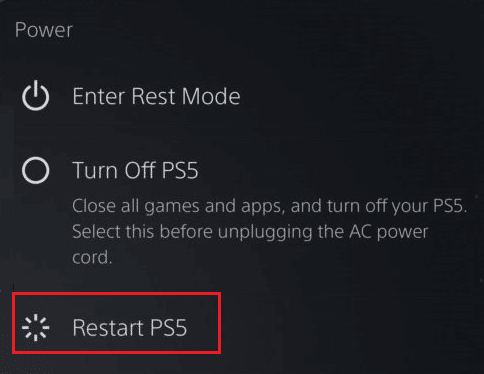
Preberite tudi: 7 hitrih načinov, kako popraviti, da Hulu Chromecast ne deluje
3. način: Onemogočite VPN
Če želite onemogočiti VPNsledite spodnjim korakom:
1. Najprej odprite prehod vašega usmerjevalnika uporabo katerega koli spletnega brskalnika.
Opomba: To je 192.168.1.1 ali 192.168.1.2. Druga možnost je, da preberete naš vodnik naprej Kako najti naslov IP mojega usmerjevalnika? če želite izvedeti več.
2. Vpiši se s svojim poverilnice, kot je prikazano spodaj.

3. Pojdi do Nastavitve > Internet na spletni strani vašega usmerjevalnika. Odstranite VPN z njihovim navodila da ga onemogočite.
Po tem se znova povežite z usmerjevalnikom Wi-Fi in znova poskusite pretakati na HBO Max. Če se še naprej soočate z omenjeno napako, priporočamo naš vodnik Kako popraviti napako strežnika proxy WiFi PS4.
4. način: Ponovno se prijavite v HBO Max
Druga metoda za odpravo nedelovanja HBO Max na PS4 ali PS5 je ponovna prijava v račun HBO Max, kot sledi:
1. Zaženite HBO maks aplikacijo na vašem PS4.

2. Pojdi na Ikona profila.
3. Zdaj izberite Upravljanje naprav možnost.
4. Po tem poiščite vašo konzolo v razdelku Druge naprave in izberite ikona X da odstranite napravo.

5. zdaj, ponovno vzpostavite povezavo naprava, Vpiši se s svojim poverilnice računain začnite pretakati.
Pomembno je, da sta vaša naprava in problematična aplikacija posodobljeni, saj različne različice aplikacij morda ne bodo delovale gladko z različnimi različicami operacijskih sistemov in obratno. Zato bomo v naslednjih metodah storili enako.
Preberite tudi: Kako popraviti, da HBO Max ne deluje na iPhoneu
5. način: posodobite aplikacijo HBO Max
Če uporabljate PS5, konzola samodejno posodobi aplikacije, nameščene v njenem sistemu, s čimer odpravi potrebo po ročnem posodabljanju.
Za posodobitev HBO Max PS4 sledite spodnjim korakom:
1. Pojdi na Domači zaslon PS4 in poiščite HBO maks aplikacija
2. Zdaj pa pritisnite Opcijegumb iz krmilnika za dostop do stranskega menija.
3. Izberite Preveri posodobitve.

4A. Po tem pritisnite O ali X gumb za potrditev namestitve razpoložljive posodobitve.
4B. Če je igra aktualen, bo to prikazal Nameščena aplikacija je najnovejša različica.

6. način: Posodobite sistemsko programsko opremo PS4 ali PS5
Posodobitev HBO Max PS4 je še en način za odpravo napake HBO Max, ki ne deluje na PS4 ali PS5. Za to sledite spodnjim korakom:
1. Iz domovmeni PS4 ali PS5, odprta nastavitve.
2. Po tem izberite Posodobitev sistemske programske opreme in nastavitve možnost, kot je prikazano spodaj.

3. Zdaj sledite navodila na zaslonu in počakajte, da se posodobitev namesti.
Preberite tudi: Zakaj HBO Max ne deluje na mojem računalniku?
7. način: Znova namestite aplikacijo HBO Max
Drug preprost način za odpravo težave je ponovna namestitev aplikacije HBO Max. Sledite spodnjim korakom, da izvedete isto:
1. Najprej od Knjižnica, poiščite in izberite HBO maks aplikacija
2. Pritisnite Gumb za možnosti na vašem krmilniku.
3. Zdaj označite Izbriši in pritisnite Gumb X ali O na krmilniku, da potrdite dejanje.

4. Zdaj se pomaknite do PlayStation Store in izberite Iskanje možnost z vrha.

5. Izberite HBO maks aplikacijo iz rezultatov.
5. Izberite Prenesi oz Nakup odvisno od primera & namestite isto.
8. način: ponastavite konzolo PS4 ali PS5
Če zgornji načini ne morejo odpraviti težave z nedelovanjem HBO Max, vam ostane samo možnost ponastavitve konzole.
1. Najprej se pomaknite do nastavitve na vašem PS4/PS5.
2. Zdaj izberite Inicializacija možnost v meniju.

3. Izberite Poln v meniju Initialize PS4.

4. Svojo izbiro potrdite z izbiro Inicializiraj možnost, kot je prikazano.

5. Na koncu izberite ja možnost za začetek postopka inicializacije.
Opomba: Ponastavitev vaše konzole lahko traja ure.

Zdaj počakajte, da se postopek zaključi, in preverite, ali je bila težava odpravljena.
Preberite tudi: Popravite, da HBO Max ne deluje na Roku
9. način: Obrnite se na podporo za stranke HBO
Če nobena od zgoraj omenjenih metod ni odpravila težave, predlagamo, da obiščete center za pomoč in se obrnete na Podpora strankam HBO Max. Posredujte jim podrobnosti o težavi, vključno s posnetkom zaslona napake. Navedite tudi ime naprave, da boste težavo čim prej rešili.

Pogosto zastavljena vprašanja (FAQ)
Q1. Kaj je boljši PS4 ali PS5?
Ans. PS5 je boljši od PS4, ker ima očitne in dobrodošle nadgradnje v primerjavi s PS4, kot sta izboljšana grafika in hitrost nalaganja.
Q2. Zakaj mi moj HBO Max ne dovoli predvajanja ničesar? Zakaj moj HBO Max ne deluje na PS5?
Ans. S to težavo se lahko soočite zaradi slabe internetne povezave ali izpada strežnika. Če ne morete pretakati HBO Max na konzoli PSN, lahko preberete zgoraj navedene rešitve.
Q3. Ali lahko HBO Max igram na PS4?
Ans. ja zagotovo lahko igrate HBO Max na PS4. HBO in številne druge kanale lahko gledate na PS4 in PS5.
Priporočeno:
- Ali naj izklopim optimizirano polnjenje baterije?
- Popravite, da glasovni klepet Halo Infinite ne deluje
- 10 najboljših načinov za odpravo zastoja HBO Max na nalagalnem zaslonu
- Ali lahko na svoj Xbox One dobite HBO Max?
Torej, upamo, da ste razumeli, kako popraviti HBO Max ne deluje na PS4 ali PS5 s podrobnimi metodami za vašo pomoč, vključno s posodobitvijo HBO Max PS4. Sporočite nam lahko kakršna koli vprašanja ali predloge o kateri koli drugi temi, o kateri želite, da pripravimo članek. Spustite jih v spodnji razdelek za komentarje, da bomo vedeli.
Pete je višji pisec pri TechCultu. Pete obožuje vse, kar je povezano s tehnologijo, po srcu pa je tudi navdušen DIYer. Ima desetletje izkušenj s pisanjem navodil, funkcij in tehnoloških vodnikov na internetu.



